更新日:、 作成日:
ワード 字下げを設定する
はじめに
ワードの字下げを設定する方法を紹介します。
字下げとは段落の最初の行だけにインデントを設定することです。
全角スペースを自動で字下げにしたり、ショートカットキーを設定する方法も紹介します。
段落とは
段落とは、改行されるまでの文字列のことです。
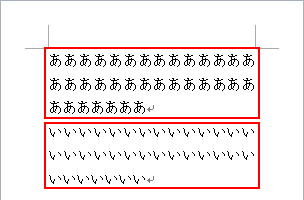
段落単位に字下げを設定できます。
字下げを設定する
字下げを設定する [段落] をクリックまたは範囲選択します。

[ホーム] タブをクリックして、段落グループにある [右下矢印] をクリックします。

[インデントと行間隔] タブをクリックし、最初の行に [字下げ] を選択して [OK] をクリックします。(なし) を選択すると解除できます。

字下げが設定されます。

スポンサーリンク
ルーラーから字下げを設定する
[表示] タブをクリックし、表示グループにある [ルーラー] をチェックします。ルーラーが表示されます。

字下げを設定する [段落] をクリックまたは範囲選択します。

ルーラーの左側の [▼] をマウスでドラッグすると字下げを設定できます。

字下げを自動設定する
[ファイル] をクリックして [オプション] をクリックします。

[文章校正] をクリックし、[自動文章校正] をチェックして [オートコレクトのオプション] をクリックします。

[入力オートフォーマット] タブをクリックし、[行の始まりのスペースを字下げに変更する] をチェックして [OK] をクリックします。

[全角スペース] を入力してから文章を入力すると、全角スペースが自動で字下げに変換されます。

字下げは BackSpace キーを入力して解除できます。
字下げのショートカットキーを設定する
「クイック アクセス ツールバーのユーザー設定」の [▼] をクリックして [その他のコマンド] をクリックします。

[リボンのユーザー設定] をクリックして [ユーザー設定] をクリックします。

分類から [すべてのコマンド] をクリックし、コマンドから [IndentFirstChar] を選択して割り当てるキーに Ctrl + T キーを入力します。[割り当て] をクリックします。

同じようにして分類から [すべてのコマンド] をクリックし、コマンドから [UnIndentFirstChar] を選択して割り当てるキーに Ctrl + Shift + T キーを入力します。[割り当て] をクリックします。
これでショートカットが設定されます。

字下げを設定する [段落] をクリックまたは範囲選択します。

Ctrl + T を入力すると字下げされます。

Ctrl + Shift + T を入力すると字下げが解除されます。

スポンサーリンク